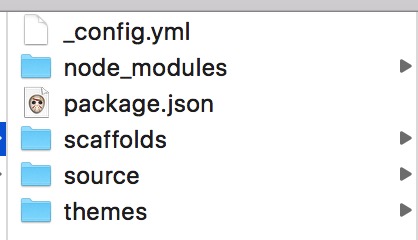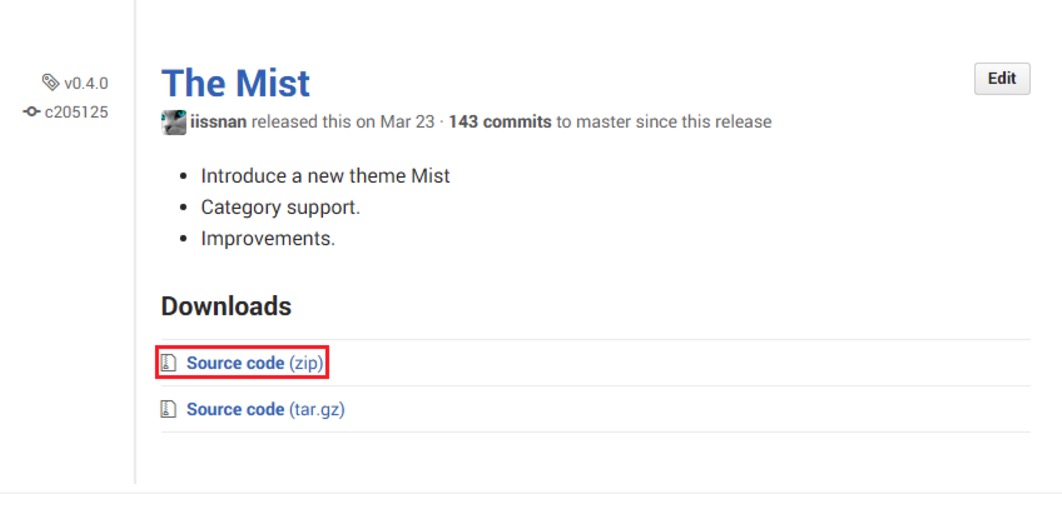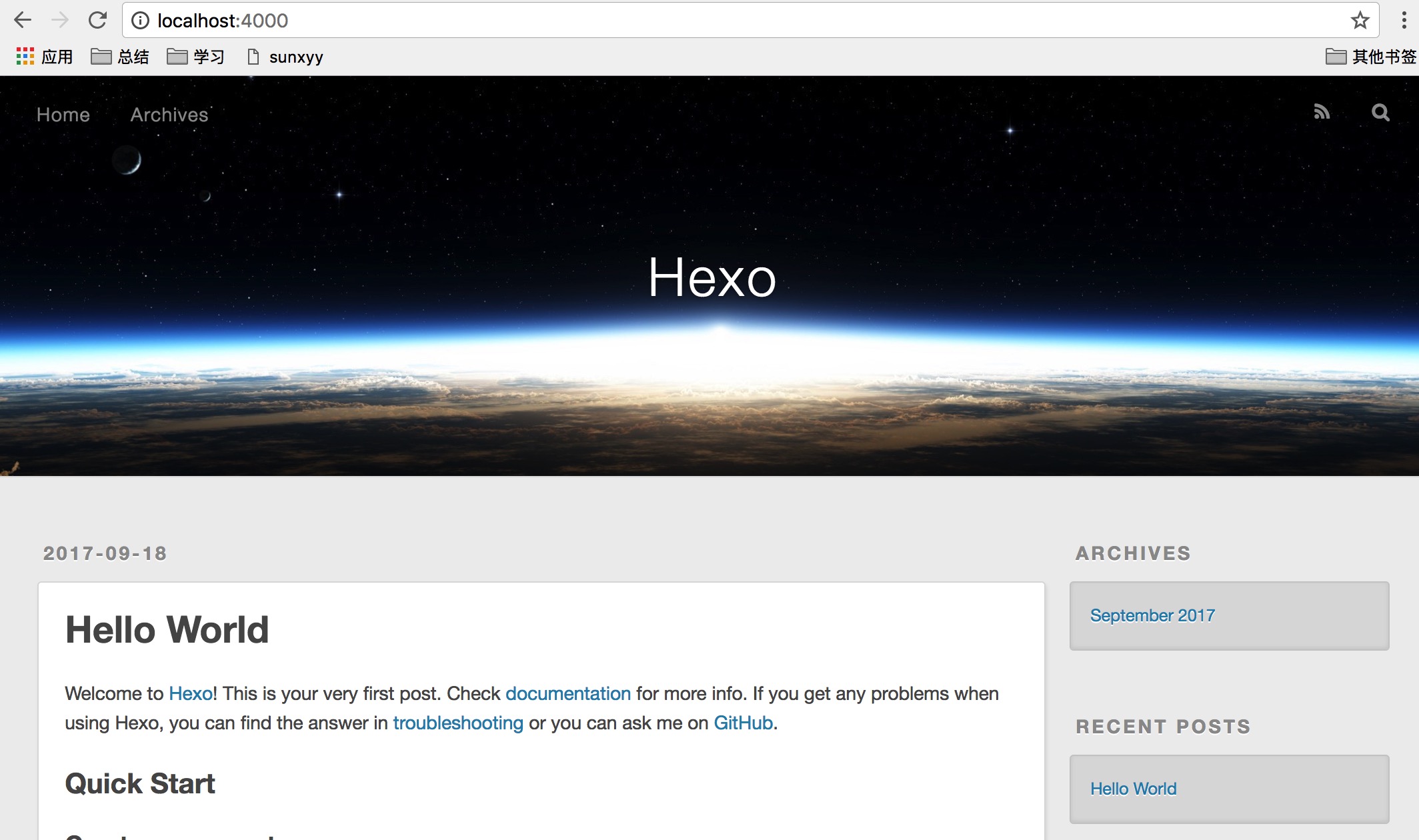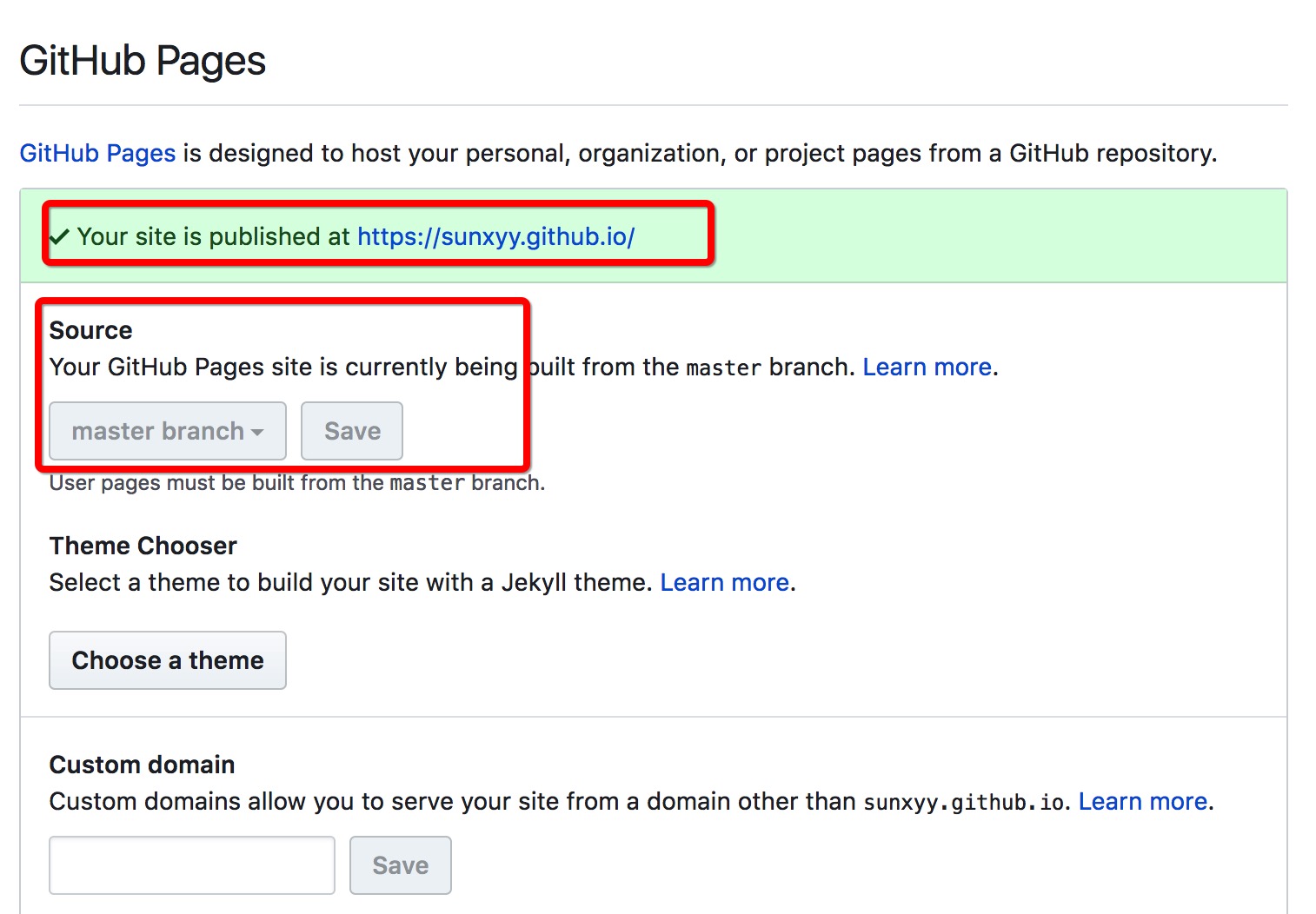Mac OS X的文件系统
- Mac OS X本身是Unix内核的,采用Unix的多用户系统,采用Unix文件系统,所有文件都放在根目录
/Users下面,不存在Windows下的盘符概念,用户登录系统后,自己的用户目录下一般有公共、图片、文稿、下载、音乐、影片、站点、桌面、资源库,OS X为中文用户做了国际化,打开终端,输入ls,你会看到真正的目录名称:Desktop、Documents、Downloads、Library、Movies、Music、Pictures、Public、Sites。继续在终端中输入cd /,切换到根目录,键入ls,这样基本就可以看到Unix目录的全貌。
如下图所示:
终端截图
其中,一些常用文件位置集锦:
1234561.驱动所在位置 /Systme/Library/Extensions ;2.桌面的位置 /User/用户名/Desktop ;3.文件通配符为星号 *4.在 Unix系统中是区别大小写字符的,A.txt 不等于 a.txt。根目录标志 / 不是可有可无,cd /System 表示转到跟目录下的System中,而cd System 表示转到当前目录下的 System中 。
Mac终端常用的基本命令
- 列出文件:
ls 参数 目录名例: 查看驱动目录:ls/System/Library/Extensions,(参数 -w 显示中文,-l 详细信息, -a 包括隐藏文件); - 转换目录:
cd例如:转换到驱动目录cd /System/Library/Extensions; - 建立新目录:
mkdir 目录名例如:在驱动目录下建一个备份目backup,mkdir /System/Library/Extensions/backup;
在桌面上建一个备份目录 backup,mkdir /User/用户名/Desktop/backup; - 拷贝文件:
cp 参数 源文件 目标文件例:想把桌面的Natit.kext 拷贝到驱动目录中cp -R /User/用户名/Desktop/Natit.kext /System/Library/Extensions;参数R表示对目录进行递归操作,kext在图形界面下看起来是个文件,实际上是个文件夹。
把驱动目录下的所有文件备份到桌面backupcp -R /System/Library/Extensions/* /User/用户名/Desktop/backup; - 删除文件:
rm 参数 文件例:想删除驱动的缓存rm -rf /System/Library/Extensions.kextcache 、rm -rf /System/Library/Extensions.mkext,参数-rf表示递归和强制,执行了rm -rf /你的系统就瘫痪了; - 移动文件:
mv 文件,例:想把AppleHDA.Kext移到桌面mv /System/Library/Extensions/AppleHDA.kext /User/用户名/Desktop,
想把AppleHDA.Kext移到备份目录中mv /System/Library/Extensions/AppleHDA.kext /System/Library/Extensions/backup; - 文本编辑:
nano 文件名例:编辑natit Info.plistnano /System/Library/Extensions/Natit.kext/Info.plist; - 目录操作:
| 命令名 | 功能描述 | 使用举例 |
|---|---|---|
| mkdir | 创建一个目录 | mkdir dirname |
| rmdir | 删除一个目录 | rmdir dirname |
| mvdir | 移动或重命名一个目录 | mvdir dir1 dir2 |
| cd | 改变当前目录 | cd dirname |
| pwd | 显示当前目录的路径名 | pwd |
| ls | 显示当前目录的内容 | ls -la |
- 文件操作:
| 命令名 | 功能描述 | 使用举例 |
|---|---|---|
| cat | 显示或连接文件 | cat filename |
| od | 显示非文本文件的内容 | od -c filename |
| cp | 复制文件或目录 | cp file1 file2 |
| rm | 删除文件或目录 | rm filename |
| mv | 改变文件名或所在目录 | mv file1 file2 |
| find | 使用匹配表达式查找文件 | find . -name “*.c” -print |
| file | 显示文件类型 | file filename |
- 选择操作:
| 命令名 | 功能描述 | 使用举例 |
|---|---|---|
| head | 显示文件的最初几行 | head -20 filename |
| tail | 显示文件的最后几行 | tail -15 filename |
| cut | 显示文件每行中的某些域 | cut -f1,7 -d: /etc/passwd |
| colrm | 从标准输入中删除若干列 | colrm 8 20 file2 |
| diff | 比较并显示两个文件的差异 | diff file1 file2 |
| sort | 排序或归并文件 | sort -d -f -u file1 |
| uniq | 去掉文件中的重复行 | uniq file1 file2 |
| comm | 显示两有序文件的公共和非公共行 | comm file1 file2 |
| wc | 统计文件的字符数、词数和行数 | wc filename |
| nl | 给文件加上行号 | nl file1 >file2 |
- 进程操作:
| 命令名 | 功能描述 | 使用举例 |
|---|---|---|
| ps | 显示进程当前状态 | ps u |
| kill | 终止进程 | kill -9 30142 |
- 时间操作:
| 命令名 | 功能描述 | 使用举例 |
|---|---|---|
| date | 显示系统的当前日期和时间 | date |
| cal | 显示日历 | cal 4 2016 |
| time | 统计程序的执行时间 | time a.out |
- 网络与通信操作:
| 命令名 | 功能描述 | 使用举例 |
|---|---|---|
| telnet | 远程登录 | telnet hpc.sp.net.edu.cn |
| rlogin | 远程登录 | rlogin hostname -l username |
| rsh | 在远程主机执行指定命令 | rsh f01n03 date |
| ftp | 在本地主机与远程主机之间传输文件 | ftp.sp.net.edu.cn |
| rcp | 在本地主机与远程主机之间复制文件 | rcp file1 host1:file2 |
| 阅读和发送电子邮件 | ||
| write | 给另一用户发送报文 | write username pts/1 |
| mesg | 允许或拒绝接收报文 | mesg n |
| ping | 给一个网络主机发送回应请求 | ping hpc.sp.net.edu.cn |
- Korn Shell 命令 :
| 命令名 | 功能描述 | 使用举例 |
|---|---|---|
| history | 列出最近执行过的几条命令及编号 | history |
| r | 重复执行最近执行过的 某条命令 | r -2 |
| alias | 给某个命令定义别名 | alias del=rm -i |
| unalias | 取消对某个别名的定义 | unalias del |
| rcp | 在本地主机与远程主机之间复制文件 | rcp file1 host1:file2 |
| 阅读和发送电子邮件 | ||
| write | 给另一用户发送报文 | write username pts/1 |
| mesg | 允许或拒绝接收报文 | mesg n |
- 其他命令 :
| 命令名 | 功能描述 | 使用举例 |
|---|---|---|
| uname | 显示操作系统的有关信息 | uname -a |
| clear | 清除屏幕或窗口内容 | clear |
| alias | 给某个命令定义别名 | alias del=rm -i |
| unalias | 取消对某个别名的定义 | unalias del |
| who | 显示当前所有设置过的环境变量 | who |
| whoami | 显示当前正进行操作的用户名 | whoami |
| tty | 显示终端或伪终端的名称 | tty |
| du | 查询磁盘使用情况 | du -k subdir |
| stty | 显示或重置控制键定义 | stty -a |
| df/tmp | 显示文件系统的总空间和可用空间 | - |
| w | 显示当前系统活动的总信息 | - |
显示资源库:
方法一:
显示
在“终端”中输入下面的命令:chflags nohidden ~/Library/;隐藏
在“终端”中输入下面的命令:chflags hidden ~/Library/;方法二:
打开Finder,菜单中选择前往按住option键就会显示资源库项(每次打开都需要重复操作一次)。
Finder显示隐藏文件
显示隐藏文件
在“终端”中输入下面的命令:defaults write com.apple.finder AppleShowAllFiles -bool true killall Finder;恢复隐藏文件
在“终端”中输入下面的命令:defaults write com.apple.finder AppleShowAllFiles -bool false killall Finder.Xcode卸载
在“终端”中输入下面的命令:sudo /Library/uninstall-devtools –mode=all
为实际安装的目录,默认情况下Xcode安装在/Developer目录下,即可执行sudo /Developer/Library/uninstall-devtools –mode=all;在Finder标题栏显示完整路径
在“终端”中输入下面的命令:defaults write com.apple.finder _FXShowPosixPathInTitle -bool YES killall Finder去掉窗口截屏的阴影
对窗口进行截屏的时候(Command-Shift-4, 空格),得到的图片周围会自动被加上一圈阴影。如果你不喜欢这个阴影的效果,可以把它关掉。
在“终端”中输入下面的命令:defaults write com.apple.screencapture disable-shadow -bool true killall SystemUIServer;强制Safari在新标签中打开网页
Safari是默认支持标签浏览的。但是,我们在页面上点击链接或者在其他应用程序中点击链接的时候,Safari往往是打开了一个新的窗口,导致页面上的Safari窗口过多,不好管理。通过下面这个小窍门,
我们可以让Safari默认是在一个新标签中打开网页。
在“终端”中输入下面的命令:defaults write com.apple.Safari TargetedClicksCreateTabs -bool true;改变截屏图片的保存位置
Mac OS提供了非常方便的截屏快捷键,可以让我们非常快速的对整个屏幕、部分屏幕或者应用程序窗口进行截屏。不过,这个截屏功能有一个不足之处,就是只能将截屏图片保存到桌面。如果我们截取的图片特别多,就会让桌面显得特别凌乱。那有没有办法来修改截屏图片的默认保存位置呢?有。方法非常简单,只要在“终端” 中输入下面的命令就可以了。defaults write com.apple.screencapture location 存放位置 killall SystemUIServer;
在输入命令的时候,将“存放位置”替换成真正的文件夹就可以了。例如,你希望存放到自己用户目录的Screenshots文件夹下,就输入defaults write com.apple.screencapture location ~/Screenshots;
Mac中常用的快捷键
- Command+Tab 任意情况下切换应用程序 - 向前循环
- Shift+Command+Tab 切换应用程序 - 向后循环
- Command+Delete 把选中的资源移到废纸篓
- Shift+Command+Delete 清倒相关程序的废纸篓
- Command+` 同一应用程序多窗口间切换
- Command+F 呼出大部分应用程序的查询功能
- Command+C/V/X 复制/粘贴/剪切
- Command+N 新建应用程序窗口
- Command+Q 退出当前应用程序,说明一下,所有应用程序界面左上角都有红黄绿三个小图标,点击绿色扩展到最适合的窗口大小,黄色最小化,红色关掉当前窗口,但并没有退出程序。
- 用Command+Q配合Command+Tab关闭应用程序最为迅速
- Command+L 当前程序是浏览器时,可以直接定位到地址栏
- Command+”+/-“ 放大或缩小字体
- Control+推出键 显示关机对话框
- Control+Space 呼出Spotlight
- Command+Space 切换输入法